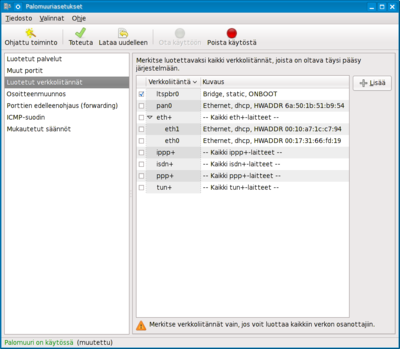LTSP/Fedora Linux
LTSP 5 -palvelimen asentaminen Fedoraan on tehty suhteellisen helpoksi Fedoran 9-versiosta alkaen.
LTSP-palvelimen ja -asiakasjärjestelmän asennus
Aluksi asennetaan järjestelmään tarvittavat paketit:
yum install ltsp-server
Lisätään NFS-palvelimen jakoihin hakemisto /opt/ltsp:
echo '/opt/ltsp *(ro,async,no_root_squash)' >> /etc/exports
Käynnistetään tarvittavat palvelut:
for service in xinetd ltsp-dhcpd rcpbind nfs sshd; do chkconfig $service on; service $service restart; done for server in ldminfod nbdrootd nbdswapd tftp; do chkconfig $server on; done
Asennetaan i386-käskykantaa käyttävä LTSP-päätejärjestelmä:
ltsp-build-client --arch=i386
Asetukset
LTSP-järjestelmä on jo lähes valmis käyttöönottoa varten, mutta verkkoasetuksia on vielä hieman tarve muokata.
Palomuuri
Oletuksena Fedoran palomuurin asetukset ovat sen verran tiukat, ettei LTSP-palvelimelle saa yhteyttä. Yksi oletusasetuksilla hyvin toimiva tapa mahdollistaa LTSP-palvelimeen yhdistäminen on sallia kaikki yhteydet LTSP-palvelimen käyttämälle ltspbr0-verkkoliitännälle.
Tämän voi halutessaan tehdä komentoriviltä muokkaamalla Iptablesin asetustiedostoa sijainnissa /etc/sysconfig/iptables, mutta tavallisesti voidaan myös käyttää Fedoran System-config-firewall-ohjelmaa:
system-config-firewall
Valitse oikeasta reunasta Luotetut verkkoliitännät ja lisää rasti ltspbr0-liitännän kohdalle ikkunan oikeanpuoleisessa osiossa. Paina tämän jälkeen ikkunan ylälaidasta Toteuta, minkä jälkeen voit sulkea ohjelman.
Nyt kaikki ltspbr0-siltaan tulevat yhteyspyynnöt pääsevät palomuurin lävitse.
Testaaminen virtuaalikoneella
LTSP-palvelin on jo täysin toimintakunnossa lukuunottamatta sitä, ettei ltspbr0-siltaa ole yhdistetty mihinkään. Tämä ei kuitenkaan estä asiakasjärjestelmän käynnistämistä virtuaalikoneessa. Fedoran pakettivarastoista löytyy valmiiksi helppokäyttöinen ltsp-vmclient -ohjelma, jolla voidaan automaattisesti käynnistää Qemu-virtuaalikone ottamaan yhteys Fedoran LTSP-palvelimeen.
Asennetaan ltsp-vmclient:
yum install ltsp-vmclient
Käynnistetään virtuaalinen LTSP-asiakaspääte:
ltsp-vmclient
Fyysisen verkkoliitännän käyttäminen
Fyysisen verkkoliitännän käyttäminen on helpointa, mikäli LTSP-asiakkaille voidaan käyttää kokonaan omaa verkkokorttiaan. LTSP-palvelimeen kuuluvan DHCP-palvelimen yhdistäminen muuhun lähiverkkoon aiheuttaa herkästi ongelmia verkossa ennestään olevan DHCP-palvelun johdosta.
Nopea tapa yhdistää fyysinen verkkoliitäntä ltspbr0-siltaan on käyttää brctl-ohjelmaa:
brctl addif ltspbr0 ethN
, missä N on halutun verkkoliitännän numero.
Tämä asetus ei kuitenkaan säily esimerkiksi palvelinkoneen uudelleenkäynnistysten ylitse. Pysyvämpi tapa asetta silta on muokata tiedostoa /etc/sysconfig/network-scripts/ifcfg-ethN esimerkiksi seuraavankaltaiseksi:
# Realtek Semiconductor Co., Ltd. RTL-8139/8139C/8139C+ DEVICE=eth1 HWADDR=00:10:a7:1c:c7:94 BRIDGE=ltspbr0 NM_CONTROLLED=no ONBOOT=yes
Kolme viimeistä riviä ovat tässä oleelliset. Verkkoliitäntä liitetään siltaan, otetaan laite NetworkManager-palvelun hallusta pois ja merkitään laite otettavaksi käyttöön koneen käynnistyessä.
Koska laitteen hallinta halutaan toteuttaa Fedoran perinteisellä network -palvelulla, tulee myös se asettaa käynnistymään automaattisesti:
chkconfig network on
Nyt palvelinta pitäisi pystyä täysin käyttämään myös verkkokorttiin yhdistetyiltä fyysisiltä laitteilta.